Los mejores emuladores de Android para juegos

En este artículo, Quantrimang solo ofrece una lista de los mejores emuladores de Android para jugar juegos.
GameLoop admite a los jugadores para grabar videos mientras juegan e incluso tomar capturas de pantalla mientras juegan. Esta es una característica agradable y útil, pero a menudo también se olvida en este emulador de Android .
Muchas personas suelen tener la costumbre de usar teclas de acceso directo para tomar capturas de pantalla en una computadora cada vez, pero también se olvidan de que, de esa manera, solo se puede tomar una foto / hora. Al mismo tiempo, cuando se completa la captura, debe guardarla o pegarla en algún lugar ( Photoshop, por ejemplo) antes de poder volver a disparar. Pero cuando juegas un juego, cuando pegas esa imagen, tantas situaciones han sucedido y han afectado directamente el resultado de todo el juego.
Por lo tanto, el uso del botón de captura de pantalla Gameloop te ayudará a jugar y tomar fotos libremente sin cambiar de pestaña.
Paso 1: Inicie la aplicación del emulador Gameloop en su computadora, luego abra cualquier juego que esté tomando fotos del proceso de juego (por ejemplo, con el juego PUBG Mobile ).
Paso 2: Inicie sesión en su cuenta, luego verá en la interfaz principal de este juego de disparos de supervivencia una interfaz como se muestra a continuación. Para poder tomar capturas de pantalla de PUBG Mobile, solo tiene que hacer clic con el botón izquierdo en el ícono Captura de pantalla (cuadrado con signo más) como se muestra en la imagen a continuación.
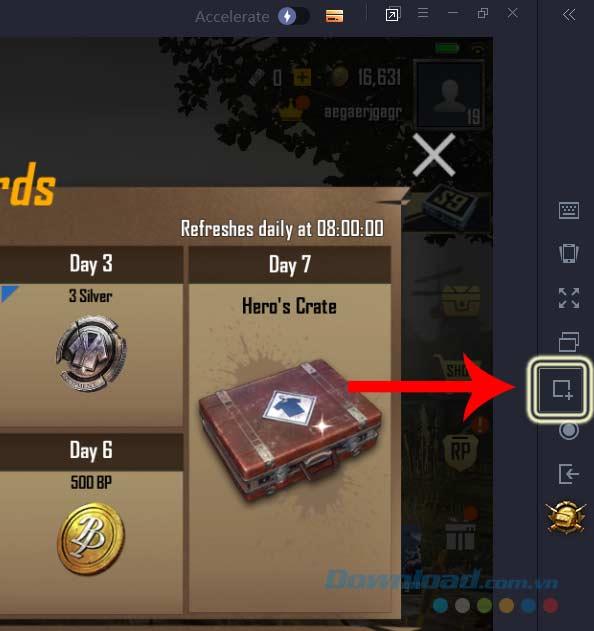
Paso 3: Ahora verás que la pantalla del juego está capturada y tiene un efecto en miniatura
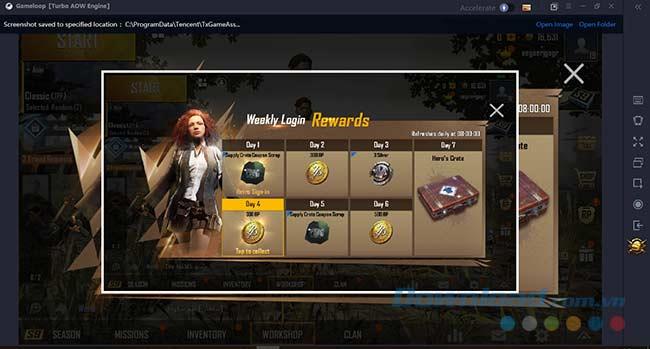
Al mismo tiempo, en la esquina superior derecha de este simulador también se mostrarán 2 opciones:
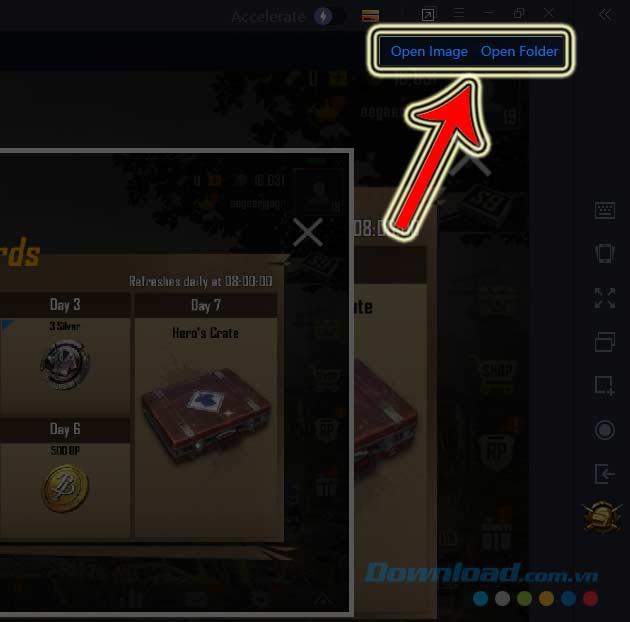
Paso 4: Si selecciona Abrir imagen , la imagen se abrirá con la herramienta predeterminada que generalmente usa en su computadora.
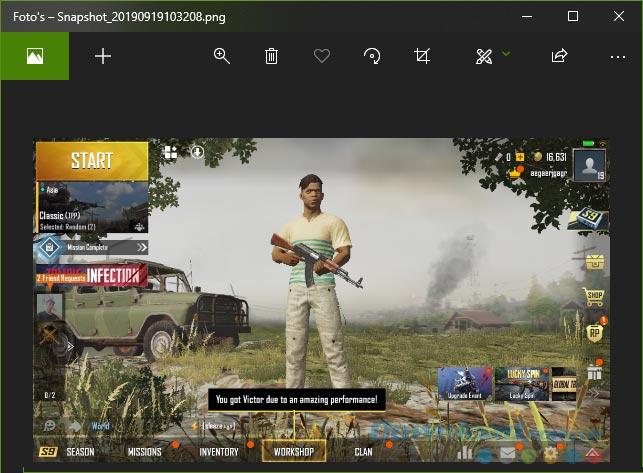
Y si abre la carpeta que contiene ( Abrir carpeta ), verá que todas las fotos se guardan en la ruta predeterminada.
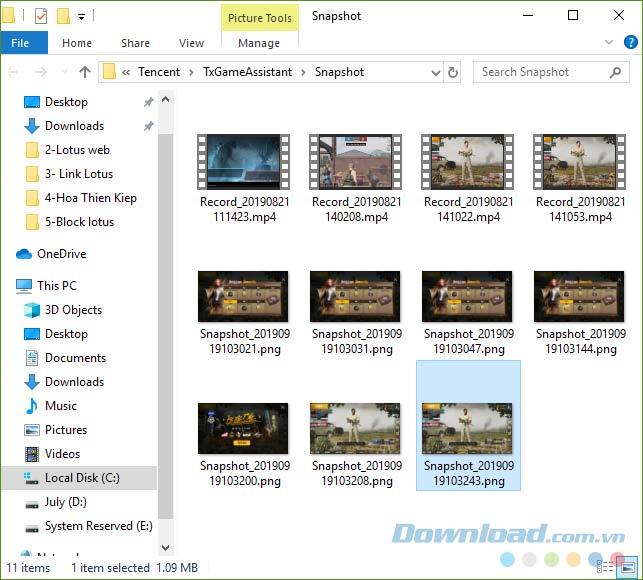
Si no desea guardar la captura de pantalla en la ubicación actual, puede cambiar fácilmente esta posición haciendo clic en el icono de tres guiones en la esquina derecha de la pantalla del juego / seleccione Configuración siguiente .
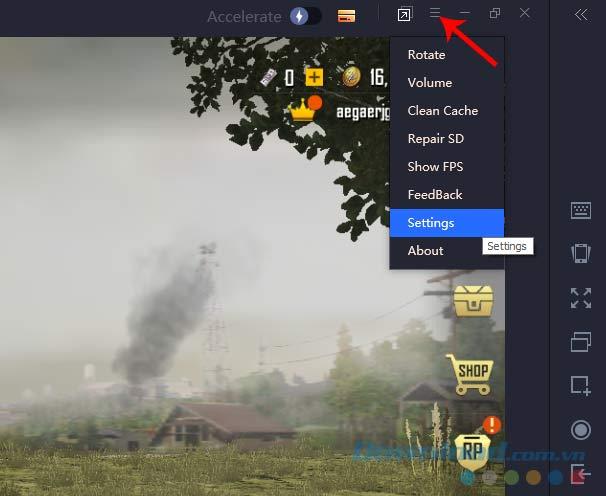
Podemos hacer lo mismo en la interfaz principal de Gameloop.
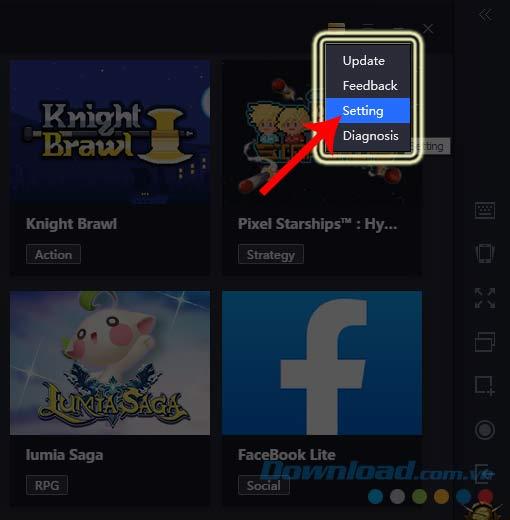
Aparece la ventana del Centro de configuración , seleccione Examinar ...
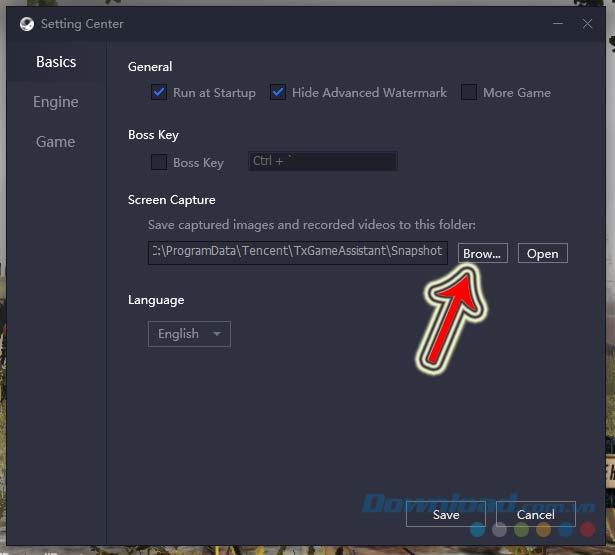
Luego seleccione nuevamente y configure la ubicación para guardar la nueva captura de pantalla. Finalmente, haga clic izquierdo en Guardar para guardar.
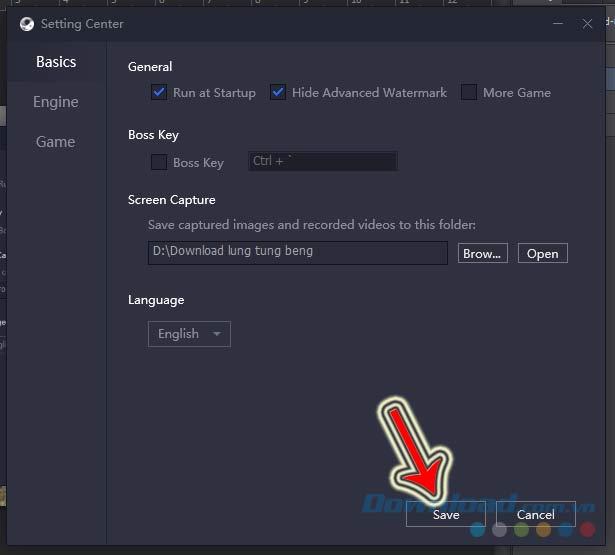
Estas son también las instrucciones familiares que Download.com.vn usó para guiarte en el artículo " Cómo activar la pantalla de juegos en GameLoop ". Con este pequeño consejo, podemos tomar fotos fácilmente y jugar en este simulador.
En este artículo, Quantrimang solo ofrece una lista de los mejores emuladores de Android para jugar juegos.
El artículo resume algunos de los errores de GameLoop más comunes durante el juego y formas efectivas de corregirlos.
En Lien Quan Mobile, hay muchos términos cortos que te ayudan a comunicarte rápida y eficazmente durante la competencia. Y ahora, el Consejo Lien Quan revisará los términos más básicos para que los generales los entiendan.
Gracias a Nintendo Switch Online, explorar cientos de juegos clásicos en NES, SNES, N64, Game Boy y Sega Genesis nunca ha sido tan fácil.
Antes de actualizar su memoria, pruebe los ajustes de esta guía para mejorar los tiempos de carga de datos del juego en Windows.
Un buen televisor para juegos se juzga en función de muchos factores. El enfoque principal está en la calidad de la imagen, el contraste, el color, la precisión y un factor más es el retraso de entrada.
A todo el mundo le encanta recibir algo gratis. Sin embargo, cuando se trata de juegos móviles gratuitos, todos sabemos que en realidad no son gratuitos.
El error 500 es un mensaje familiar que muchos jugadores encuentran al usar Epic Games Store.
Football Manager 2024 está disponible gratis en Epic Games Store hasta el 12 de septiembre para que puedas descargarlo en tu ordenador.
Los zombis siempre han sido un tema atractivo en los juegos de PC y las películas de terror. Los editores de juegos han explotado este tema y han logrado mucho éxito gracias al género de terror zombi.
El juego Tai Uong ya se lanzó oficialmente y los jugadores pueden descargarlo en sus computadoras a través de la plataforma de distribución de juegos Steam.
Para jugar al juego de dinosaurios T-rex Run en Chrome tanto sin conexión como con conexión, solo necesitas seguir esta sencilla guía. El encantador dinosaurio T-rex aparecerá en la pantalla para que comiences el juego.
Durante mucho tiempo ha habido un debate entre los jugadores sobre si usar una computadora portátil, una computadora de escritorio o una consola para jugar. Si bien cada opción ofrece sus propios beneficios, jugar en una computadora portátil se destaca de una manera única.
Si buscas una nueva experiencia, hay algunas cosas que debes tener en cuenta antes de agregar un mod a tu juego.
Si experimenta problemas de FPS bajos mientras juega en Windows, siga estos pasos para solucionar los problemas de FPS bajos y volver a disfrutar de una experiencia de juego de alta calidad.
¿Quieres saber quién ganó el GOTY 2024? The Game Awards 2024 o quieres un resumen rápido de todos los ganadores, lee de principio a fin
Hay muchos juegos que puedes disfrutar sin una conexión Wi-Fi o utilizando datos. Si estás buscando este tipo de juegos sin conexión, este artículo es para ti.














